现在您已经了解了如何编写 Java 应用程序,您可能想知道如何打包它们,以便其他开发人员可以使用它们,或者您想知道如何将其他开发人员的代码导入到您的应用程序中。本节将展示如何做。
JAR
JDK 附带了一个称为 JAR 的工具,它代表 Java Archive(Java 归档文件)。您可以使用此工具创建 JAR 文件。将代码打包到 JAR 文件中后,其他开发人员可将该 AJR 文件放入其项目中,并配置他们的项目来使用您的代码。
在 Eclipse 中创建 JAR 文件很简单。观看视频,我将逐步引导您操作。
在您的工作区中,右键单击 com.nowjava.intro 包并单击 File > Export。您会看到如图 7 所示的对话框。选择 Java > JAR file 并单击 Next。
图 7. Export 对话框
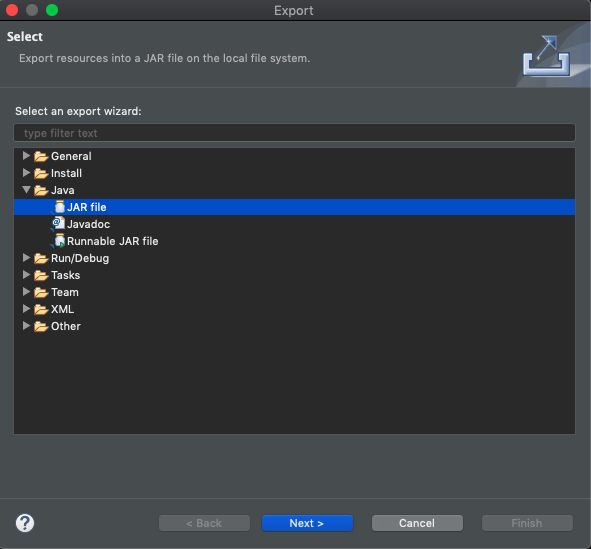
打开下一个对话框时,浏览到您想要存储 JAR 文件的位置,并将该文件命名为您喜欢的名称。.jar 扩展名是默认扩展名,建议使用它。单击 Finish。
您会在您选择的位置上看到您的 JAR 文件。如果将该 JAR 放在 Eclipse 中的构建路径中,可以从您的代码中使用该文件中的类。接下来您会看到,这么做也很容易。
使用第三方应用程序
JDK 功能全面,但它无法满足编写良好 Java 代码的所有需求。随着越来越熟悉 Java 应用程序的编写,您可能想使用越来越多的第三方应用程序来支持您的代码。Java 开源社区提供了许多库来帮助填补这些空白。
例如,假设您想要使用 Apache Commons Lang ,这是一个处理核心 Java 类的 JDK 替换库。Commons Lang 提供的类可帮助处理数组,创建随机数,并执行字符串操作。
假设您已经下载了 Commons Lang,将它存储在一个 JAR 文件中。要使用这些类,第一步操作是在项目中创建一个 lib 目录并将该 JAR 文件放入其中:
- 在 Eclipse Project Explorer 视图中右键单击 Intro 根文件夹。
- 单击 New > Folder 并将该文件夹命名为
lib。 - 单击 Finish 。
新文件夹显示在与 src 相同的级别上。现在将 Commons Lang JAR 文件复制到您的新 lib 目录中。在本示例中,该文件名为 commons-lang3-3.4.jar。(我们通常会在 JAR 文件的命名中包含版本号,在本例中为 3.4。)
现在您只需告诉 Eclipse 将 commons-lang3-3.4.jar 文件中的类包含到您的项目中:
